轻松搞定!WPS 文档横向设置秘籍
在日常的办公和学习中,我们经常会用到 WPS 文档进行文字处理,出于特定的需求,我们需要将文档的页面布局改成横向,这看似简单的操作,却可能让一些朋友感到困惑,别担心,接下来我将为您详细介绍如何轻松实现 WPS 文档的横向设置。
中心句:在日常办公和学习中,WPS 文档使用频繁,横向设置需求常见。
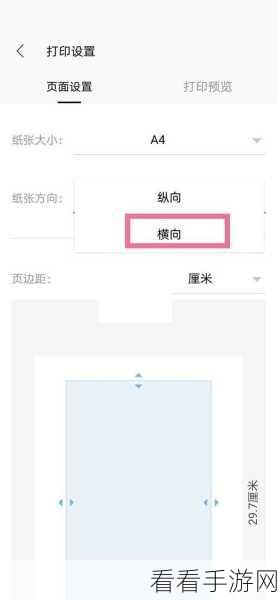
打开您需要设置的 WPS 文档,在页面上方的菜单栏中,找到“页面布局”选项。
中心句:打开文档,在页面上方菜单栏中找到“页面布局”选项。
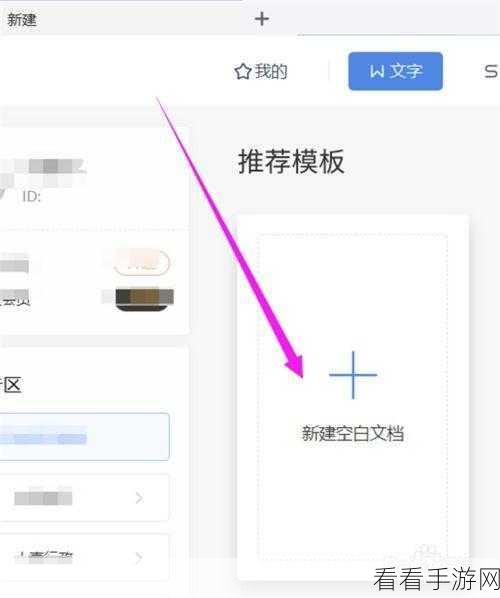
在“页面布局”选项卡中,您会看到“纸张方向”这一功能,点击它,会弹出“纵向”和“横向”两个选择。
中心句:在“页面布局”选项卡中找到“纸张方向”功能,并看到“纵向”和“横向”选择。
这时,您只需点击“横向”,文档页面就会瞬间变成横向布局啦,是不是非常简单?但如果您的文档中包含分节,可能需要对每一节分别进行设置。
中心句:点击“横向”实现文档页面横向布局,若有分节需分别设置。
如果您想要对横向页面的页边距、纸张大小等进行进一步的调整,同样在“页面布局”选项中可以找到相应的设置选项,根据您的具体需求,进行个性化的设置,让您的文档更加完美。
中心句:可在“页面布局”选项中对横向页面的页边距、纸张大小等进一步调整。
掌握了这些操作,WPS 文档的横向设置就不再是难题,希望这篇攻略能够帮助您在处理文档时更加得心应手,提高工作和学习的效率!
文章参考来源:个人经验总结。
